solidworks中移动面命令属于直接建模的一种 操作方式,通过移动面命令,我们可以快速对模型进行修改,而不用去一步步修改先前的作图步骤来完成模型的修改。
移动面命令位置
- 【直接编辑】→【移动面】
- 顶部菜单栏:【插入】→【面】→【移动】
通过上面的路径,我们可以很轻松的找到移动面的命令。
移动面命令怎么用
单一面组的移动
- 等距
等距命令可以将面组按照曲率方向相等的方式,将曲面做等距移动,曲面移动后实体模型尺寸也发生相应的改变,比如下图的例子,对于长方体来说面组的移动相当于凸台拉伸,而对于圆柱体来说面组移动的结果是圆柱的直径增大。
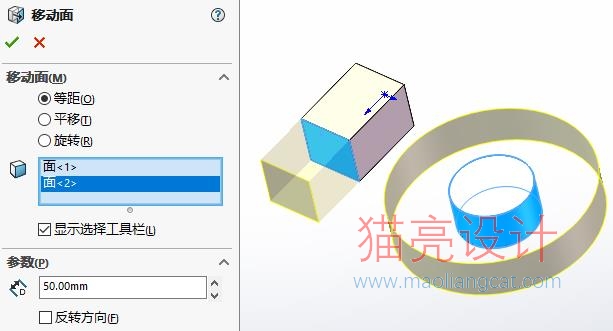
- 平移
使用平移,长方体的平移和等距的结果是一样的,只是面朝某个方向拉伸了;对于圆柱体,平移命令使圆柱体整体移动了一段距离。
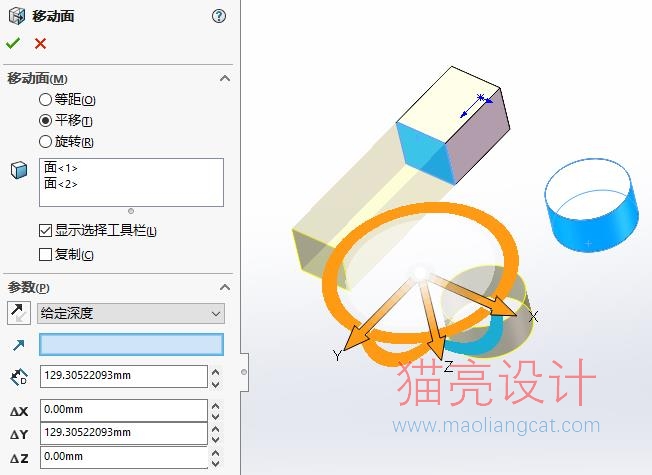
- 旋转
对单一面使用旋转,长方体的面按照旋转中心拉伸,拉伸后形成新的实体;圆柱体按照旋转中心的位置,围绕旋转中心整体移动。
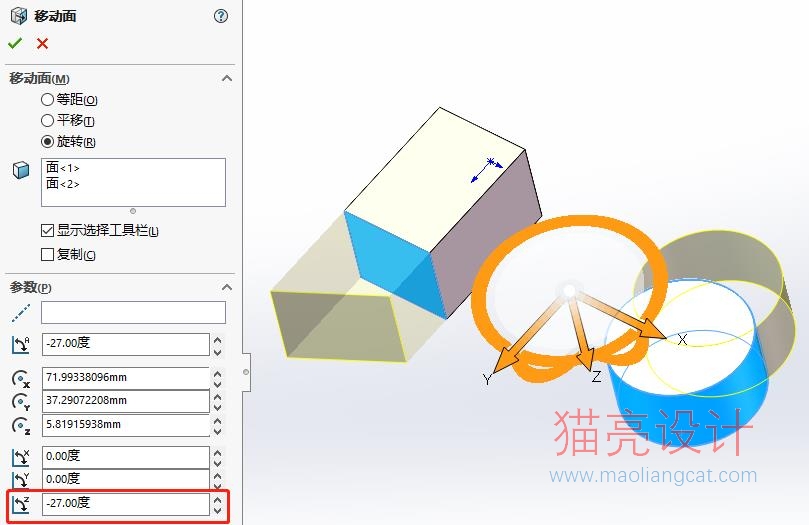
多个面组的移动
我们选择长方体和圆柱体所有的面组进行操作。
- 等距
长方体和圆柱体外表面均增大,形成新的实体。

- 平移
圆柱体和长方体按给定方向整体移动一段距离,和实体移动复制的结果一致。
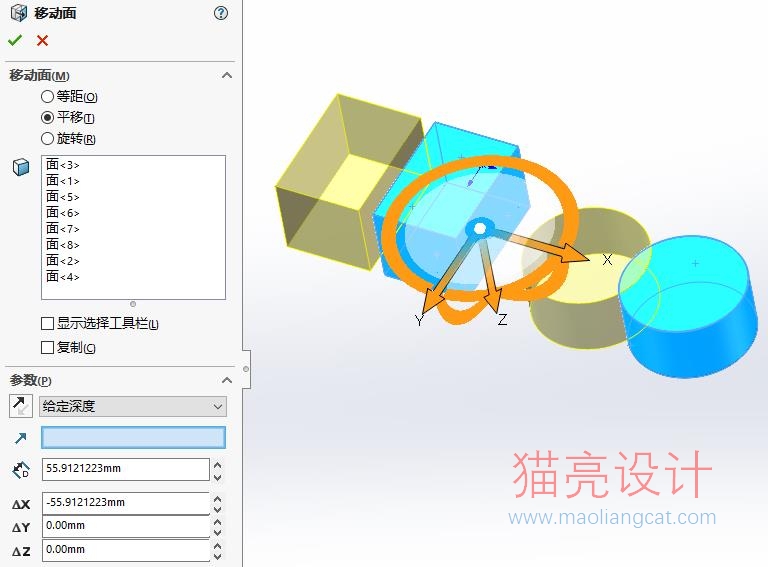
- 旋转
圆柱体和长方体都围绕着旋转中心按给定角度进行旋转,和实体移动复制中旋转的结果一致。

关于solidworks中的移动面命令的基本用法就这么多了,在实际运用中需要针对不同的建模情况多多练习,加深对命令的理解,拓展建模思路。
声明:猫亮设计所有文章,如无特殊说明或标注,均为本站原创发布。任何个人或组织,在未征得本站同意时,禁止复制、盗用、采集、发布本站内容到任何网站、书籍等各类媒体平台。如若本站内容侵犯了原著者的合法权益,可联系我们进行处理。





